あんしんウォッチャーの使い方を実際の画像付きで紹介します。
子どもの居場所を見守ることができる「あんしんウォッチャー」ですが、GPS端末は子どもに持たせるものなので、使い方が難しくないか気になりますよね。
 はな
はなあんしんウォッチャーは使い方がとっても簡単です!
小学1年生の子どもにも安心して持たせることができますよ♪
今回は、実際にあんしんウォッチャーを持っている私が、実際の画像をお見せしながらあんしんウォッチャーの使い方について詳しく解説していきます!
今ならモニターキャンペーンで、5,680円(税込)の本体代金が0円で最安値!!
月額料金も初月無料!
あんしんウォッチャーを手にするなら、今手にしないと損です!
あんしんウォッチャーの使い方を画像付きで徹底解説!
あんしんウォッチャーの使い方は、子どもと大人で違ってきます。
- 子ども→あんしんウォッチャー本体を持つ
- 大人→スマホのアプリで位置情報を確認
あんしんウォッチャー本体は子どもが持ち、親はスマホのアプリで子どもの位置情報を確認します。
つまり、子どもと大人であんしんウォッチャーの使い方が違ってくるんですね。
そこでここからは、【子ども編】【大人編】に分けて、あんしんウォッチャーの使い方について画像付きで詳しく解説していきます!
あんしんウォッチャーの使い方【子ども編】
あんしんウォッチャー本体を使うのは子どもですが、本体の使い方はとてもシンプルです!
基本的にはランドセルやバッグなどに入れっぱなしでOK。



子どもがあんしんウォッチャー本体を操作することはほとんどありません。
しかし、子どもがあんしんウォッチャー本体を操作することが1つだけあります。
それが、本体中央にあるボタンを約3秒間長押しすることです!


あんしんウォッチャーはボタンが1つしかないのですが、このボタンを押すとボタン近くにあるLEDランプが青点滅し、スマホのアプリに測位した位置情報を通知するようになっています。
実際にボタンを押すとどうなるのか、子どもに青点滅するまでボタンを押してもらった動画がありますので、ぜひ参考にご覧ください。
小学1年生の子どもでも、問題なくボタンを押せていることが分かるかと思います!
この機能はどういうときに使うのかというと、
- 何か危険やトラブルがあったとき
- 習い事が終わったとき
- お迎えに来てほしいとき
主にこの3つのタイミングで子どもがボタンを押すことになるかと思います。
例えば家に帰る途中で迷子になってしまったときも、あんしんウォッチャーのボタンを押せば、親は子どもの異変にすぐ気付けますし、居場所が分かるので迎えに行くことができますよね。



また、習い事が終わったことを親に知らせるときに利用するのも便利なんですよ♪
習い事が終わったタイミングで子どもがボタンを押せば、親のスマホに通知が来ます。
スマホにはこのように通知が来ますよ。


アプリを開くと、以下のように位置情報のマップと一緒に通知が届きます。
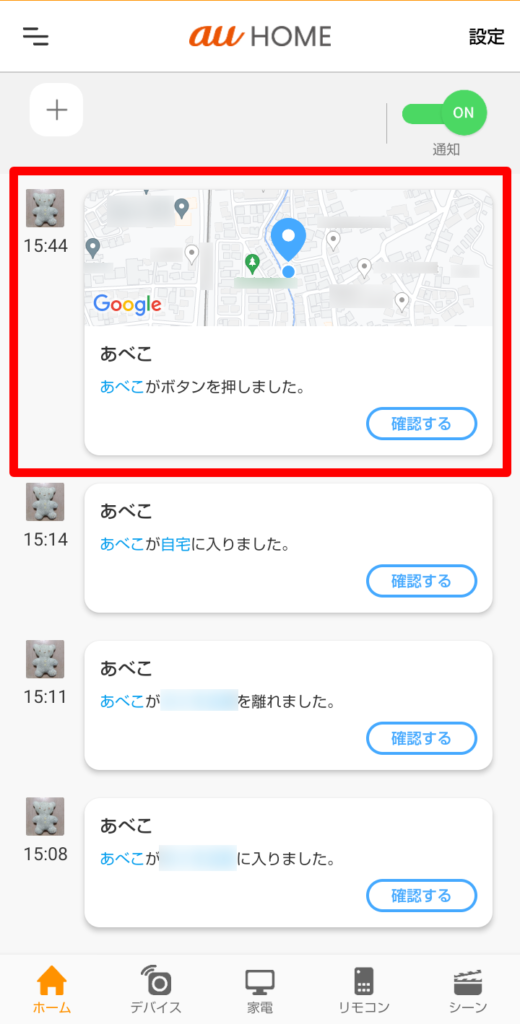
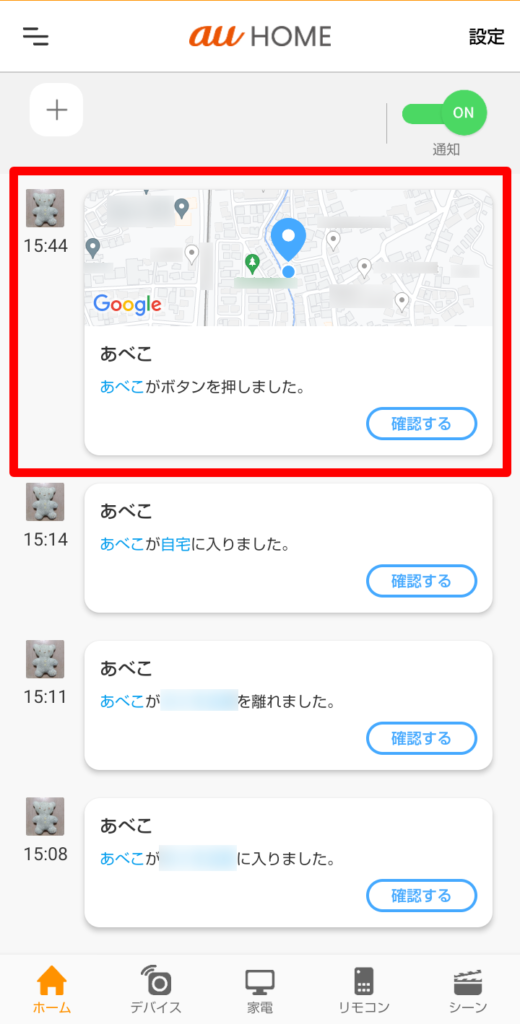
この機能があると、通知が来てから子どもを迎えに行くことができるので、「お迎えで子どもとすれ違うことがなくなってとても助かる」と親からの評価がとても高いんですよ。



スマホを持たせるにはまだ早い小学1年生も、あんしんウォッチャーなら1つのボタンを押すだけだから安心して持たせることができますね♪
ただし、1つ注意しないといけないのが約3秒間長押しをしないといけないということです。
この3秒をうっかり忘れてしまう子もいるかもしれないので、例えばボタンの近くに「3秒おして」など、子どもが分かるように書いておくと安心ですね。
GPSはあんしんウォッチャーにしました。Amazonで約30%off+¥1,000クーポン出てる時に購入して7,800円。契約から12ヶ月無料だからなかなかお買い得。
— ツイできない のほ (@269nohoh) April 5, 2023
GPS精度は思ったよりも良い。
防水仕様ではないけど、普段ランドセルに入れておくから大丈夫かな🙄
テープの上に使い方書いた✎#のほランドセルメモ pic.twitter.com/OwFDXeeZT9
実際、「こまったら3びょう押す」と本体に書いている方がいます!
また、ボタンを押したあとに「青点滅しているか」確認するよう子どもに伝えておくとさらに安心ですよ。
あんしんウォッチャーの使い方【大人編】
大人はスマホにau HOMEアプリを入れて、あんしんウォッチャーを持っている子どもの位置情報を確認します。
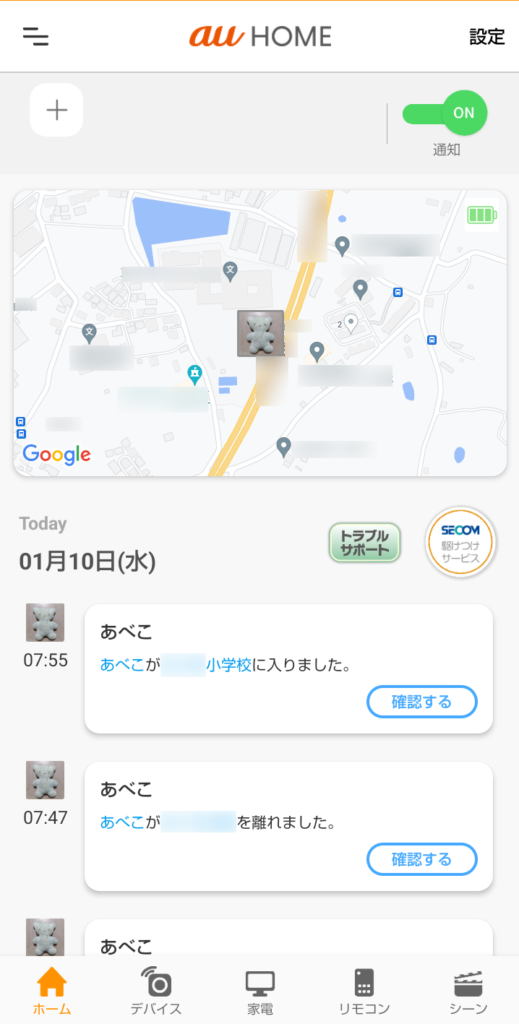
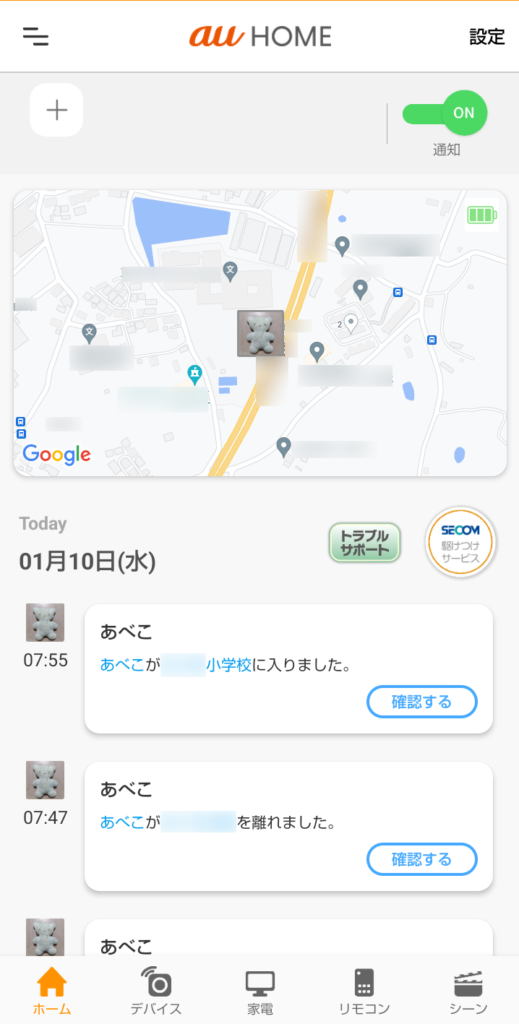
こちらがau HOMEアプリのホーム画面です。
アプリを使用するには最初に設定が必要ですが、詳しい設定方法についてはこちらの記事で実際の画像付きで紹介していますので、良かったら参考にしてくださいね。


アプリのホーム画面ではマップが表示されるので、そこで子どもの現在地を確認することができます。
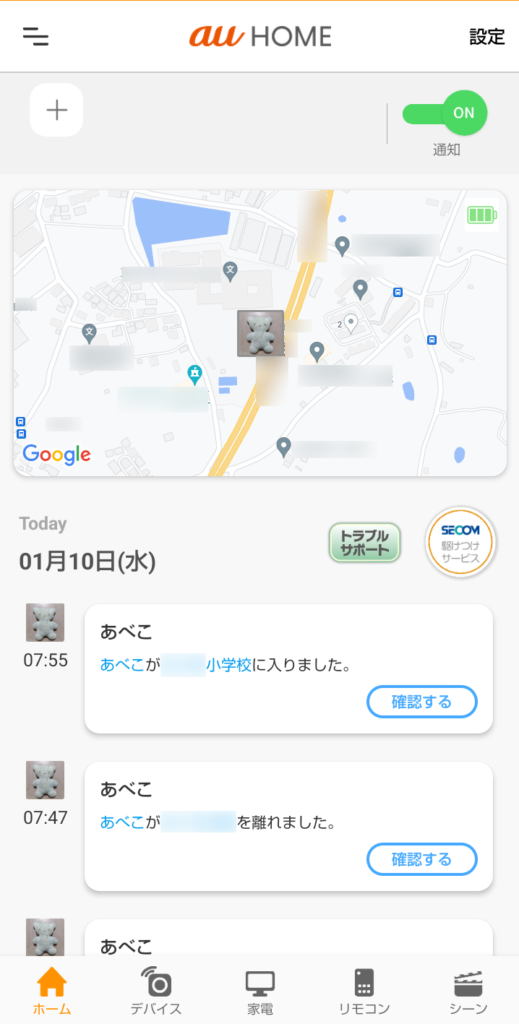
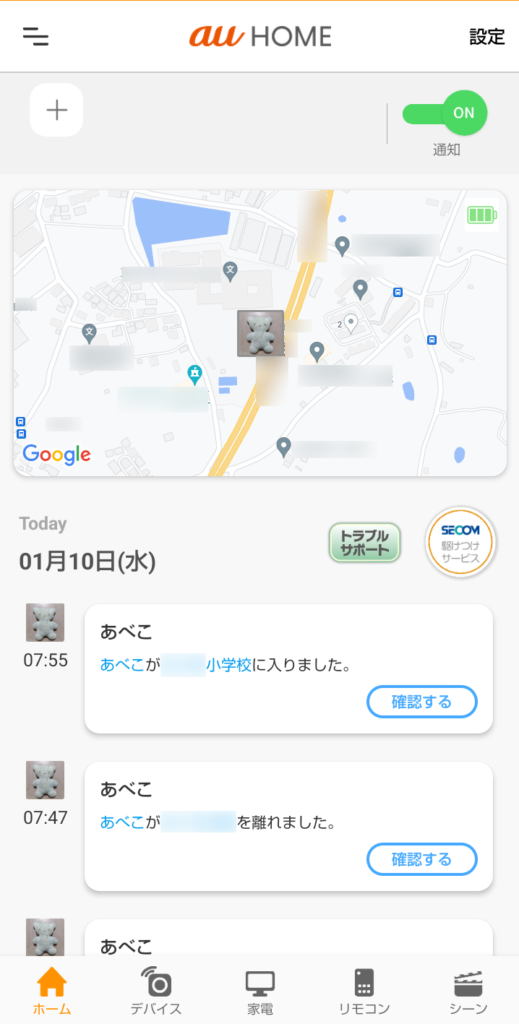
マップの下には、直近で取得した通知が見れるようになっています。



あんしんウォッチャーでは、登録したスポットに入ったとき、離れたときに通知が来るようになっているんです♪
ホーム画面のマップをタップすると、大きなマップ画面が表示され、現在地の詳細や移動履歴を確認することができます。
移動履歴はマップ上に青い点線で表示されます。
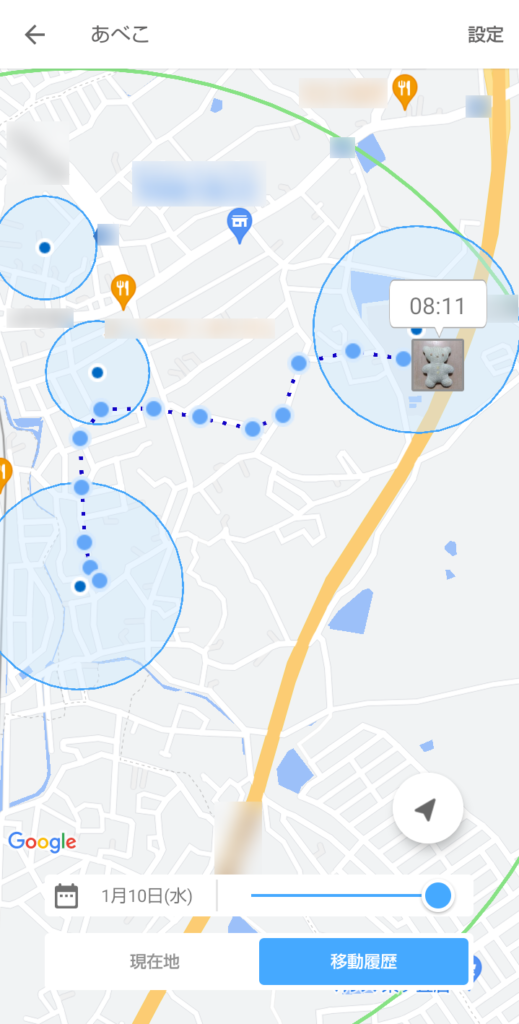
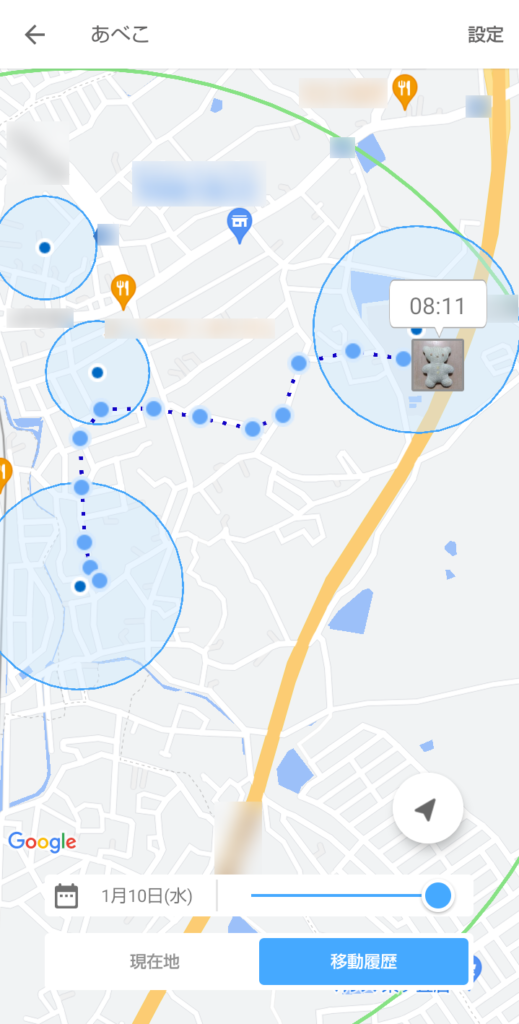
移動履歴は位置情報の更新間隔によって見え方が変わってきますが、私が設定している更新間隔は測位優先(約90秒)で、1番短い更新間隔です。
移動履歴を見れば、子どもがまっすぐ目的地に向かっているのか、寄り道しながら向かっているのかが分かるので、とっても便利なんですよ♪


マップの画面下にある「現在地」と「移動履歴」をタップすることで、画面を切り替えることができます。
実際に、「移動履歴」の画面から「現在地」の画面に切り替えてみます。
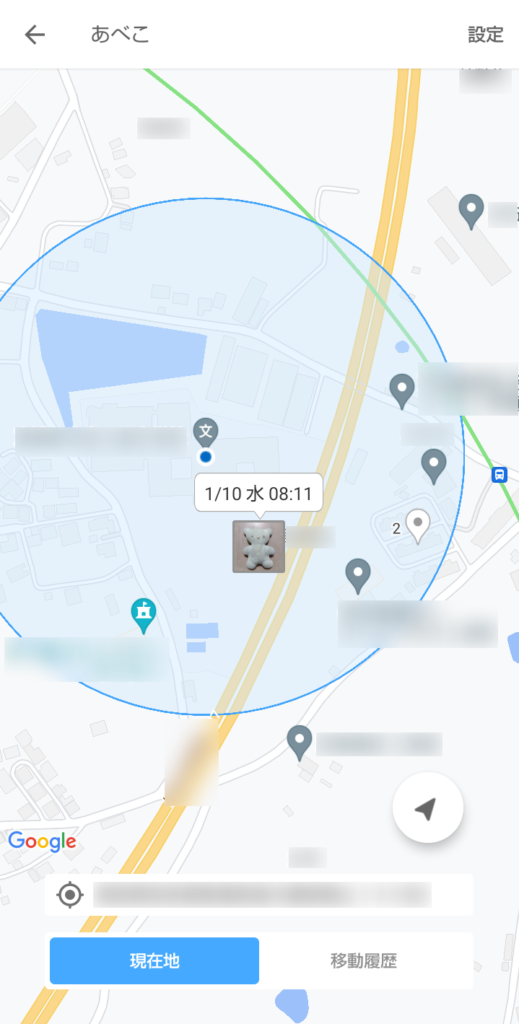
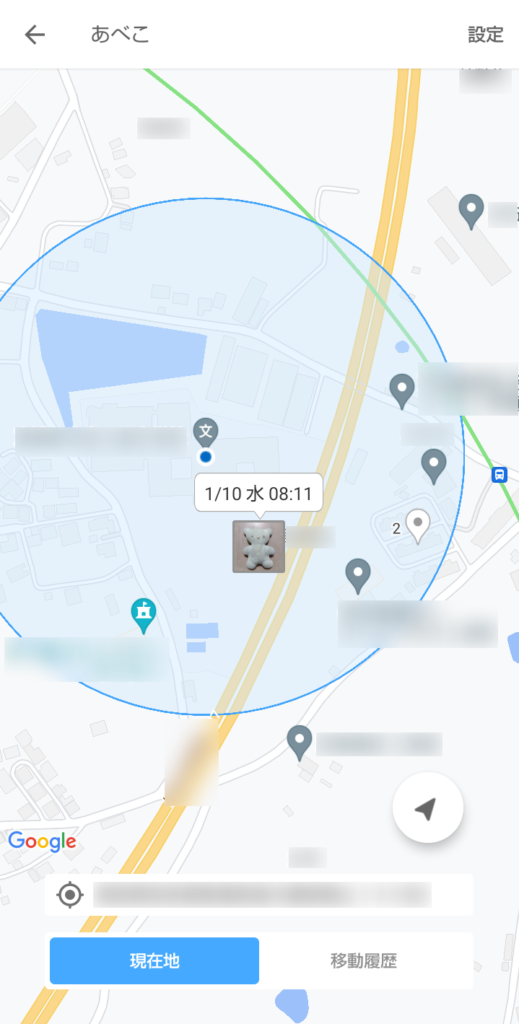
こちらはちょうど登校したタイミングの画像なのですが、これを見ると「今は学校にちゃんといるんだな」ということが分かりますよね。
現在地も移動履歴も、Googleマップのように2本の指を使ってマップを拡大縮小して見ることができますよ。
さらに、移動履歴は、7日間の移動履歴が見れるうえに時間をさかのぼって見れるようになっているんです!


具体的には、この赤枠の部分を操作していきます。
例えば日付の部分をタップすると、


このように過去7日分の日付を選択できるようになります。
さらに、日付の横の青丸をスライドさせることで、選択した日付の移動履歴をさかのぼって見ることができるんです!




このように、普段のアプリの使い方は現在地の確認か移動履歴の確認をするぐらいなので、全く難しい操作はありません!
あんしんウォッチャーの使い方は親子ともにとても簡単で使いやすいんですよ♪
今ならモニターキャンペーンで、5,680円(税込)の本体代金が0円で最安値!!
月額料金も初月無料!
あんしんウォッチャーを手にするなら、今手にしないと損です!
あんしんウォッチャーの電源をオフにする方法
あんしんウォッチャーは、本体から電源をオフにすることができません。
実はあんしんウォッチャーには電源スイッチがないので、アプリからあんしんウォッチャー本体の電源をオフにする必要があるんです。



子どもが誤って電源をオフにしないよう、敢えて本体でオフにできない仕様になっているんだと思います!
あんしんウォッチャーは本当に子どもに持たせやすいGPS端末ですね♪
では、具体的にどうやって電源をオフにするのか、アプリでの操作方法を解説していきたいと思います。
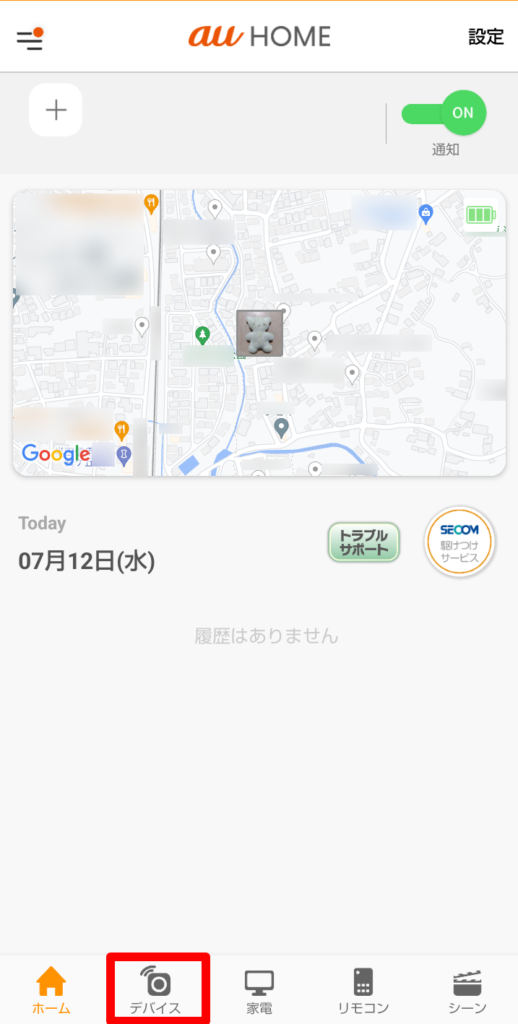
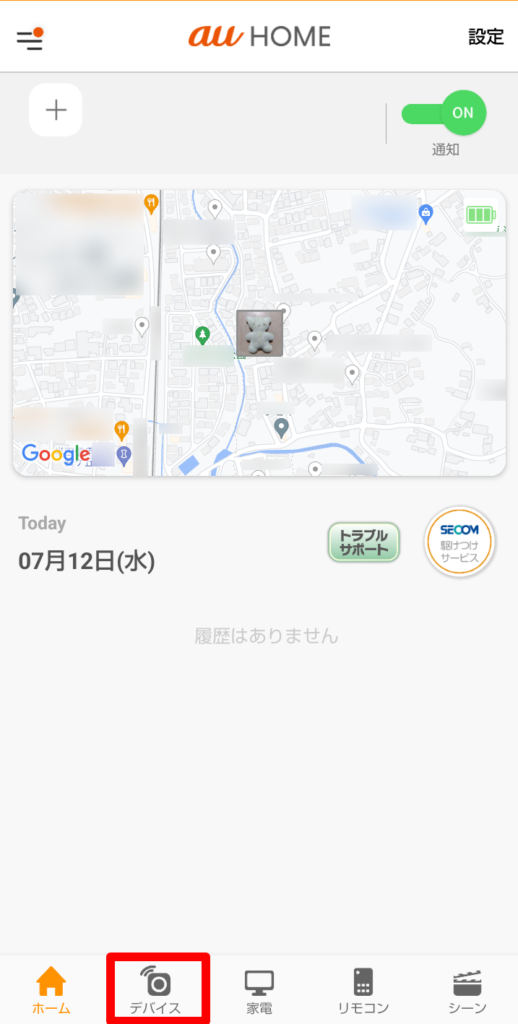
ホーム画面の「デバイス」をタップします。
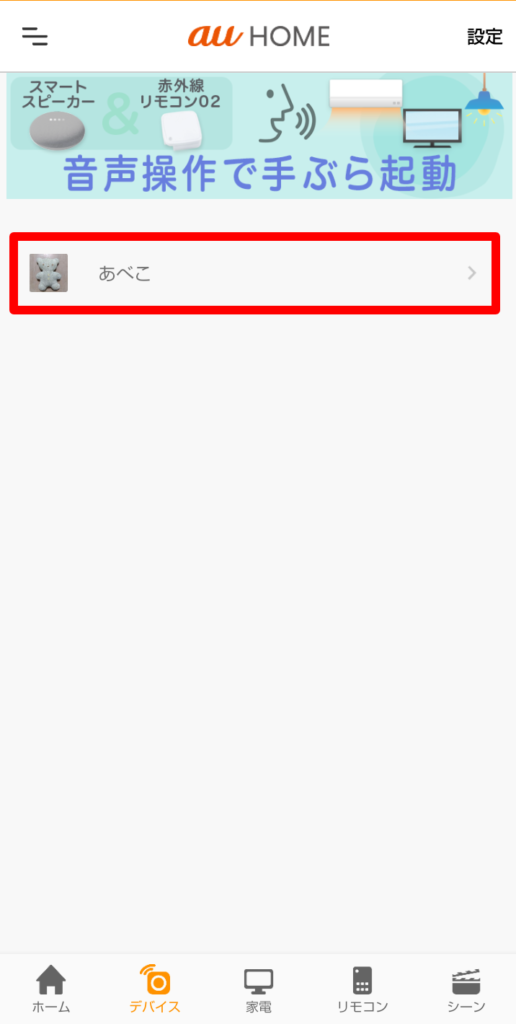
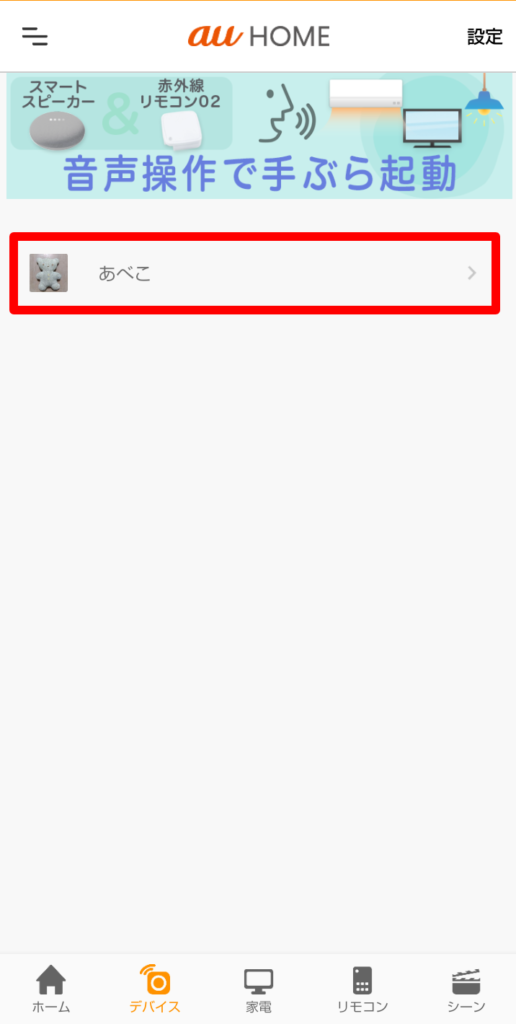
対象のデバイスをタップして選択します。
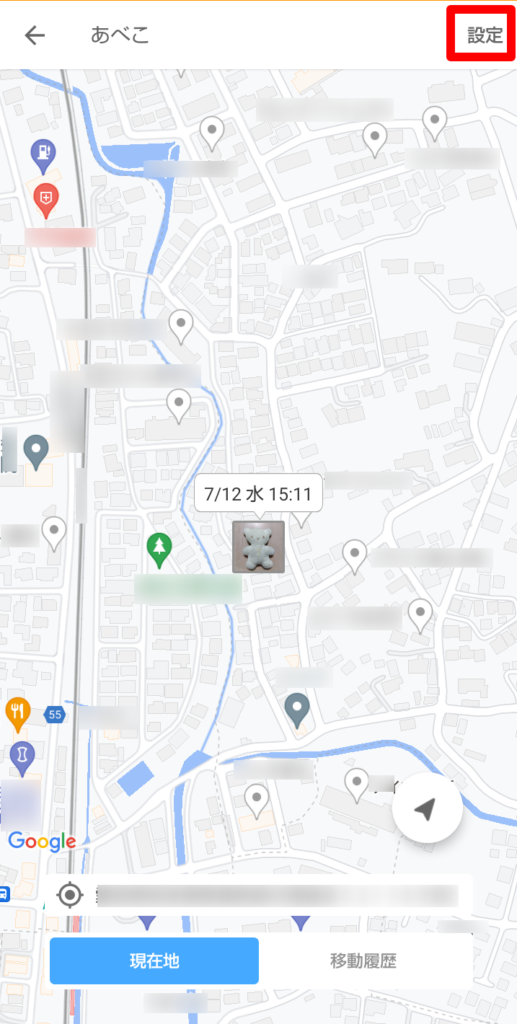
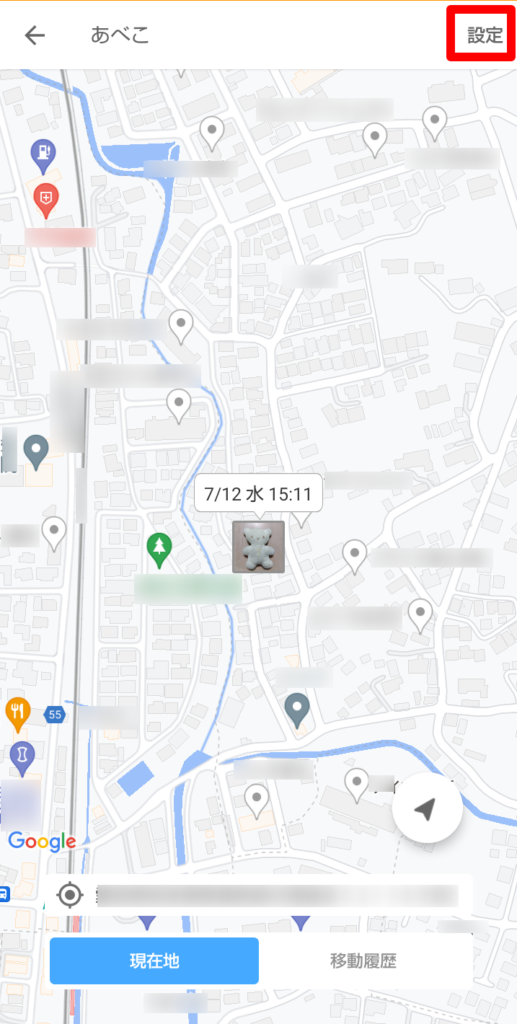
右上にある「設定」をタップします。
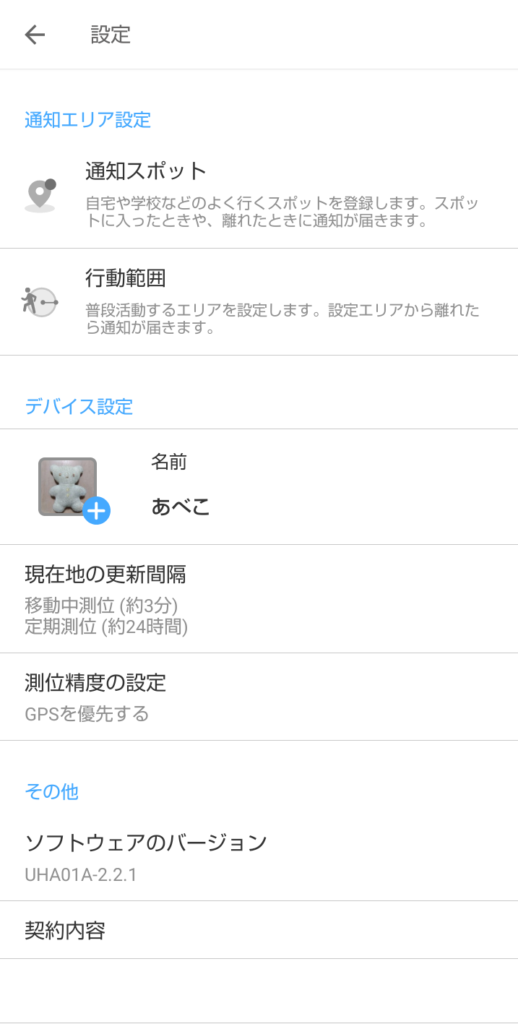
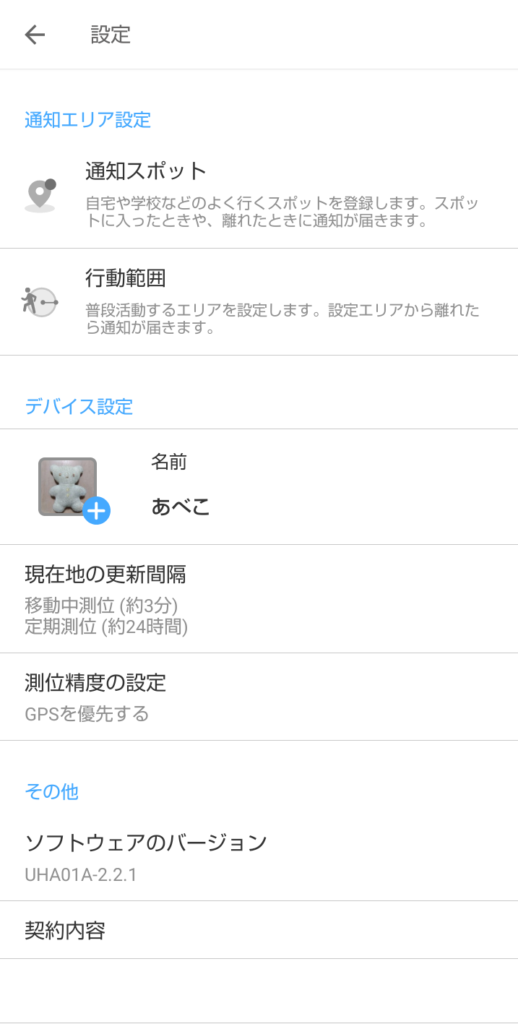
すると、このような画面になるので、下にスクロールします。


画面の下に「デバイスの電源をオフ」という赤文字が出てくるので、こちらをタップしてください。
「デバイスの電源をオフにしてよろしいですか?」と表示されるので、「電源をオフ」をタップすればあんしんウォッチャー本体の電源をオフにすることができます!



電源を入れるときは本体でオンにします。
ボタンを約10秒間長押ししてください。
約10秒間長押しすると、赤と青のLEDが交互に点滅し、電源がオンになります。
電源オフはアプリから操作しますが、電源オンはあんしんウォッチャー本体でしかできないので、そこだけ注意してくださいね。
今ならモニターキャンペーンで、5,680円(税込)の本体代金が0円で最安値!!
月額料金も初月無料!
あんしんウォッチャーを手にするなら、今手にしないと損です!
ボタンの使い方やLEDの青点滅や赤点滅の意味を解説!
あんしんウォッチャー本体は基本的に子どもが持つため、中央にあるボタンを約3秒間長押しできれば(青点滅になれば)それで問題ありません。
でも、あんしんウォッチャー本体のボタンは、実は色々な機能を備えています!
そこでここでは、ボタンの使い方や機能について表にまとめてみました。
| ボタン操作 | 機能 | LED表示 |
|---|---|---|
| 約3秒長押し | アプリへ位置情報を通知 | 青点滅 |
| 約10秒長押し | 再起動 | 赤青点滅 |
| 1回押し | バッテリー残量の確認 | 消灯→0% 赤点灯→1~10% 緑点灯→11~100% |
| 連続2回押し | 圏内/圏外の確認 | 青点滅2回→圏内 赤点滅2回→圏外 |
| 連続3回押し | 通知スポット設定(ピンポイント設定) | – |
実は中央にあるボタン1つで、デバイスの再起動やバッテリー残量の確認までできるんですよ。



アプリへの通知以外だと、普段使えそうなのは「バッテリー残量の確認」ですね!
ボタンを1回押すだけなので、使い方は決して難しくありません。
基本的に持っているのは子どもなので、アプリへの通知機能しか使わないと思いますが、他の機能の使い方も覚えておくといざというときに安心ですね♪
まとめ:あんしんウォッチャーの使い方を画像付きで徹底解説!ボタンの操作方法も
あんしんウォッチャーの使い方を紹介しました!
親は基本的に、au HOMEアプリを使って子どもの位置情報を確認するだけです。
また、子どもは中央にあるボタンを約3秒間長押しするだけなので、子どもの操作もとても簡単です!



GPS端末は小さい子ども、家族みんなで使うものなので、操作が簡単なのは嬉しいですね♪
特にあんしんウォッチャーはシンプルで使いやすいので、小学校低学年の子どもに持たせやすいGPS端末です!
今ならモニターキャンペーンで、5,680円(税込)の本体代金が0円で最安値!!
月額料金も初月無料!
あんしんウォッチャーを手にするなら、今手にしないと損です!
あんしんウォッチャーを実際に使ってみた詳しい口コミは以下の記事で紹介していますので、気になる方はぜひ参考にしてくださいね。




